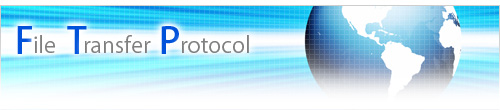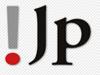大容量サーバー | 格安SSL証明書 | 1andONLYホスティングサービス
| 弊社サーバは原則として独自ドメインのホスティングを目的としたWEB/メールサーバです。 多数の人との大容量ファイルの交換を前提にした仕様ではありません。 ファイル交換によりかなりのトラフィック(50G/月以上)が生じる可能性がある場合は、事前にご相談下さい。 (急激なトラフィックの増加があった場合、アカウントを強制的に機能停止することがあります) |
大容量ファイルをメール添付でやり取りすると、送信にも受信にも時間がかかり、その間、他のメールの送受信ができなくなります。また送信側・受信側双方のメールサーバの容量制限により送れない場合もあります。
弊社サーバは大容量ですので、余ったスペースをストレージサーバ、ファイルサーバ(ファイル倉庫)的にご利用頂くことも可能です。メール添付でのやり取り が困難な場合、適当でない場合、弊社サーバをご契約中のお客様は以下のような方法でファイルを受け渡しすることができます。
- FTPソフトをお持ちでないお客様は、こちらからFFFTPまたはFTPエクスプローラをダウンロードして下さい。
- メールのリンクからダウンロードする方法
-
- 送りたいファイルを、zip、lzhなど任意の形式で圧縮します。圧縮ファイル名は半角英数でつけて下さい。(圧縮ツールのアイコンにドラッグ&ドロップ、右クリック→「圧縮」、右クリック→「送る」→「圧縮フォルダ」など。
圧縮ツールがない場合はこちらからダウンロード、インストールして下さい。) - 圧縮ファイルをサーバの「www」の中の任意のフォルダにアップロードします。
ご注意 サーバサイドツールで使用していますので、ドメイン直下ディレクトリで「cp」、
「menu」、「up」というフォルダ名をつけないで下さい。- × http://(ドメイン名)/cp/
- × http://(ドメイン名)/menu/
- × http://(ドメイン名)/up/
- 送りたい相手にアップロードした圧縮ファイルのURLを記載したメールを送ります。
(「download」というフォルダに「my_file.zip」をアップロードした場合、以下のようなメッセージを送ります)お世話になります。例のファイル、以下をクリックしてダウンロードして下さい。
http://domain.com/download/my_file.zip - 受信者がリンクをクリックすればダウンロード用のダイアログが開きます。それに従いファイルを保存し、解凍すれば受け渡し完了です。
- ※圧縮しなくても上記方法で受け渡し可能な場合もありますが、アップロード・ダウンロードの時間短縮のため、また確実に受け渡しするためにも、圧縮されることをお奨め致します。
- ※ご契約者様がファイルを受け取る側である場合は、ファイルの遣り取り専用のフォルダをサーバアカウント内に設定し、そこにFTPアカウントを追加設定して、そのFTPアカウントでファイルをアップロードしてもらって下さい。
- 送りたいファイルを、zip、lzhなど任意の形式で圧縮します。圧縮ファイル名は半角英数でつけて下さい。(圧縮ツールのアイコンにドラッグ&ドロップ、右クリック→「圧縮」、右クリック→「送る」→「圧縮フォルダ」など。
- 受け側もFTPツールでダウンロードする方法
- ファイルを受け取る方がFTPツールに慣れている場合は、受け渡し用のフォルダに別途専用のFTPアカウントを設定し、FTPツールでアップロード・ダウンロードすることも可能です。
この方法なら、非公開ディレクトリでファイルをやり取りできます。
追加したFTPアカウントでは、所定のフォルダ以外にアクセスすることはできませんので、その他のディレクトリのファイルにアクセスされる心配はありません。
またFTPユーザーマネージャの「Starting directory」に「www/」をつけなければ、非公開のルートディレクトリにFTPアカウントが設定されます。非公開ファイルの受け渡しを目的にFTPアカウントを設定する場合は、「www/」をつけずに直接フォルダ名を入力して下さい。